問合せフォームにファイル添付機能と付けるには、フォームの編集画面で「フォーム」のタブを開き、HTMLコードとタイプコードを編集します。
コードの編集は上級者向けの機能で、具体的なコードの書き方が必要な場合は、当社で作成作業を請け負うことになりますのでお見積もりをご依頼ください。
以下、具体的な手順について説明します。
フォームの編集画面の開き方
管理画面左上の「その他機能」を開くと発展機能欄に「お問い合わせフォーム」がありますのでクリックします。
作成済みのお問い合わせフォームの一覧が表示されますので編集したいフォームを選択します。
フォームの編集画面の構成
フォームの編集画面には「フォーム」「メール」「メッセージ」の3つのタブがあります。
フォームの内容を変更したい場合には以下に2つの作業を行います。
- タブ「フォーム」にてフォームの内容を編集する。
- タブ「メール」にて入力された内容を送付するメールについて設定する。
それでは順にご説明いたします。
1. タブ「フォーム」にてフォームの内容を編集する。
タブ「フォーム」を開くと
<div class=”contact-form-table”><div class=”field-group”><p><label class=”field-name” for=”your-name”>お名前*</label></p><div class=”field”><div class=”grid-column-1″><pre>
や
[text 1="your-name" 2="akismet:author" language="*"][/text]
といったコードが記述されています。
これらの[ ]で囲まれている部分がタイプコードで、その他の箇所がHTMLコードです。
タイプコードは入力欄上部にある「テキスト」「メールアドレス」「URL」「電話番号」などから必要なものを選択して設定します。
ファイルの添付機能を使用する際の留意点
ファイルのタイプコードでは送付できるファイルのデータサイズはデフォルトでは1MBです。
より大きなファイルを受信したい場合にはファイルのタイプコードを呼び出す際に使用するフォームで「ファイルサイズの上限」に追記します。
fileサイズはバイト数を数字で表現し5MBであれば5mbと追記します。
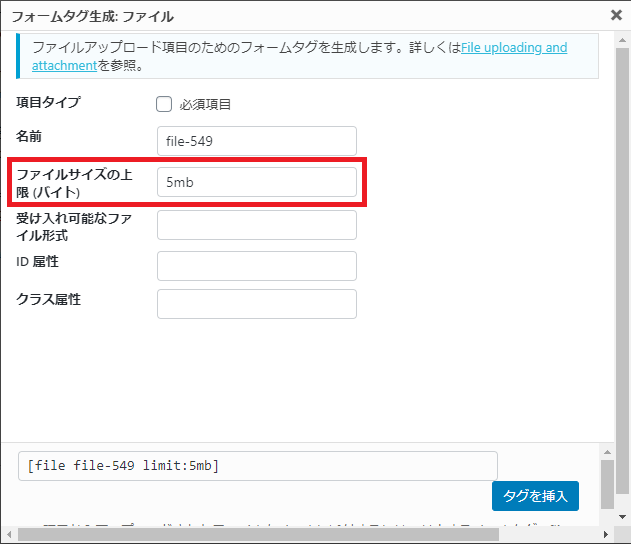
なお、添付ファイルはメールで受け取ることになり、メールサーバー側で10MBを超えるメールは受け取らない設定になっていることが多いので、最大でも10MB以下にすることをお勧め致します。
2.タブ「メール」にて入力された内容を送付するメールについて設定する。
2.では1.で設定した内容がメールデータとして送られるようにします。
タブ「メール」を開きますと、「メール」と「メール(2)」があり、それぞれのMessage body にタイプコードを追記することで、フォームで入力された内容がメールで送付されます。
ファイルの添付機能を使用する際には、Message body にタイプコードを追記することに加え、「File attachments」欄にもファイルのタイプコードを記載します。
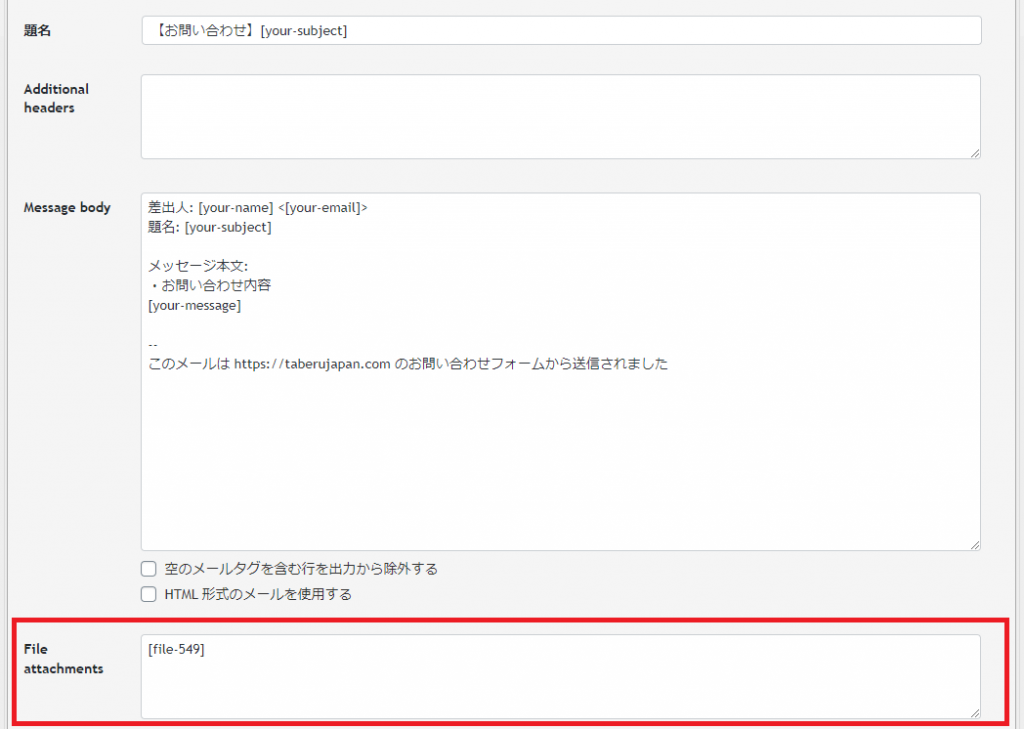
ファイル添付機能の設定は以上です。
Staff01 さんが最後の更新を行いました。
Staff01 さんが最後の更新を行いました。